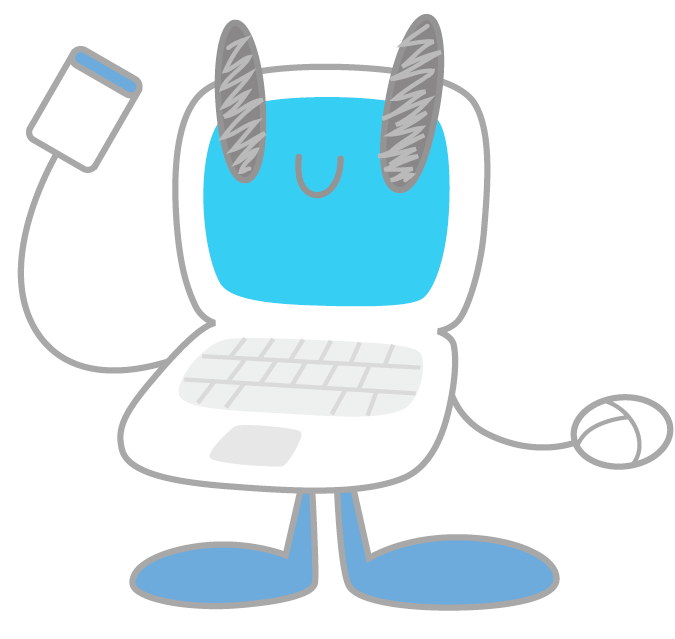Windows7からWindows10へのアップグレード方法
Windows7は2020年1月14日にサポートが終了しました。まだWindows7をご使用の場合は早急に、Windows10へのアップグレードを行ってください。大学で購入したパソコンについてはWindowsアップグレード権があります。パソコンが対応している場合は、Windows10へアップグレードしてください。パソコンがアップグレードに対応していない場合は、買い替えてください。
アップグレードに関しては、各PCメーカーのサイトも参考にしてください。
※ 各社とも有償と表記していますが、大学で購入したパソコンの場合は、「Microsoft 製品ダウンロード」よりISOファイルをダウンロードすることで無償でアップグレードできます。
事前準備について
アップグレード作業には以下の準備が必要です。
- データのバックアップ
- Windows10未対応ソフトウェアおよびドライバのアンインストール
- Windows10インストールディスクの作成[大学購入PCのみ]
データのバックアップ
Windows10へのアップグレードによって保存しているデータが破損する恐れがあります。必要なデータはすべてUSBメモリ等の外部メディアにバックアップを取ってください。
Windows10未対応ソフトウェアおよびドライバのアンインストール
Windows10未対応のソフトウェア(例えば一太郎Pro2、 Acrobat DC以前のバージョンなど)やドライバがインストールされているとアップグレードに失敗する場合があります。必ず対応の可否を確認して必要に応じてアンインストールしてください。
Windows10インストールディスクの作成 [大学購入PCのみ]
「Microsoft 製品ダウンロード」よりISOファイルをダウンロードし、DVDへ焼いてください。DVDを用意する際は二層のDVDが必要なためご注意ください。
注意事項
- Windows 10のインストールおよびアップグレード時にプロダクトキー(ライセンスキー)の入力が求められない場合があります。その場合、後日認証切れの警告が表示されます。「設定」→「システム」→「バージョン情報」→(下部にある)「プロダクト キーの変更またはWindowsのエディションをアップグレード」へ進み、「プロダクト キーの変更」を押してプロダクトキーを入力してください。プロダクトキーは「Microsoft 製品ダウンロード」に記載しています。
- ライセンス認証を完了するにはインターネット接続が必要です。ブラウザでインターネットが閲覧できること、Windows Updateができることを確認してください。ネットワークによっては情報化推進委員会ホームページにある「Windowsの自動更新のための設定手順」を実施する必要があります。